导入歌曲到iPod其实很简单,接下来为你详细介绍操作步骤。
1、 在电脑上下载iTunes软件。这是一款免费应用,可将个人音乐文件导入资料库,同时支持用户在iTunes商店购买音乐内容。
2、 下载完成后登录个人账号即可
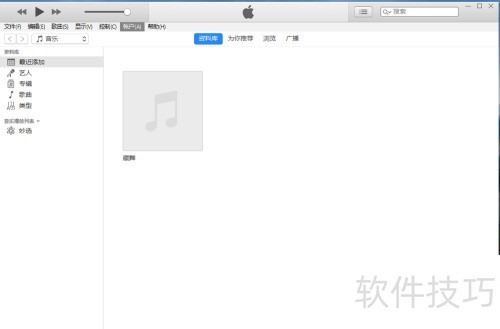
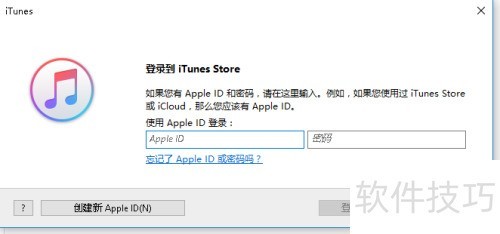
3、 可将本地音乐文件导入iTunes资料库。直接将音频文件或整个文件夹拖入iTunes窗口即可完成添加,也可通过点击文件菜单,选择将文件(或文件夹)添加到资料库,然后在弹出的窗口中浏览并选中目标文件。iTunes兼容多种常见音频格式,包括MP3、AAC、WAV、AIFF、Apple Lossless等,确保大多数音乐文件均可顺利导入并管理。
4、 MP3
5、 AAC
6、 M4A
7、 WAV
8、 若要添加受保护的WMA文件,需先转换其格式,且仅支持通过Windows版iTunes导入此类文件。
9、 创建播放列表可简化音乐同步过程。若想同步的音乐已在播放列表中,操作将更加便捷。尽管iTunes支持单曲同步,但按播放列表、歌手、类型或专辑进行批量同步更为高效和省时。
10、 将iPod通过原装USB数据线连接至电脑,待iTunes界面左侧设备列表中显示你的iPod后,点击选中该设备,即可进行后续的同步操作。确保连接稳定,以便顺利完成数据传输与管理。

11、 选择需同步的内容。iTunes默认会同步资料库中的全部音乐。点击左侧栏的iPod设备,再点击顶部的音乐标签。勾选同步音乐,然后选择选定的播放列表、艺术家、专辑和类型,即可按需同步个人音乐内容。
12、 在下方窗口中选择需同步至iPod的播放列表、演唱者、专辑及音乐类型。
13、 状态栏位于窗口底部,显示iPod剩余存储空间;媒体库中选中项目越多,设备占用容量越大。
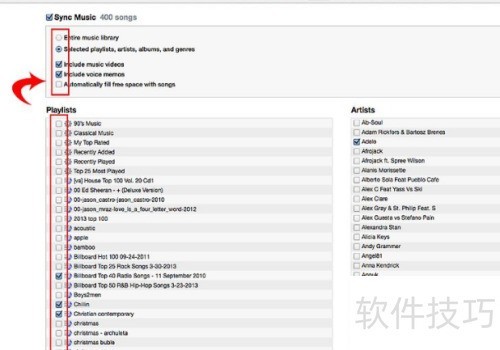
14、 选择所需文件,点击音乐选项卡下方的应用按钮,即可开始同步,所选文件将全部传输至iPod设备中。
15、 同步可能需要较长时间,尤其在处理大量音乐时。你可通过窗口顶部的进度条实时查看同步状态。
16、 同步iPod时,设备中未包含在同步列表内的歌曲将被自动移除。
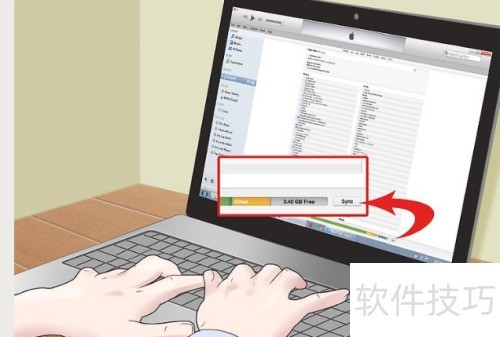
17、 可同步单首歌曲。通常使用iTunes同步播放列表或专辑,其实也可手动管理同步过程,选择特定歌曲。进入摘要选项卡,勾选页面底部的手动管理音乐和视频选项即可实现。
18、 浏览媒体库,逐一选择需同步至iPod的歌曲。
19、 选完后回到摘要页,点击同步即可。
20、 同步可能耗时较长,特别是音乐文件较多时。可通过窗口顶部的进度条实时查看同步状态。
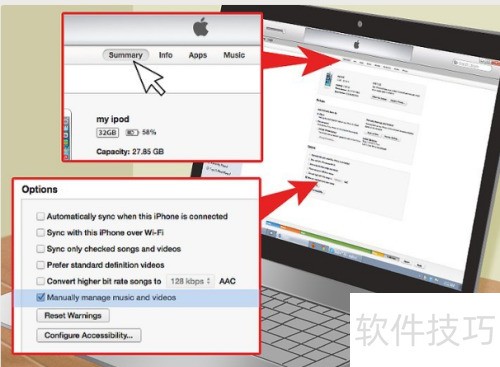
21、 等待结束














